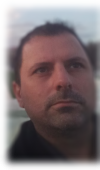Σκοπός: Στην Συγκεκριμένη Μελέτη θα δούμε πώς μπορούμε να κάνουμε Εισαγωγή Πελατών & των Υπολοίπων τους στις Pegasus ERP Start up Εφαρμογές v3.12. Η Διαδικασία είναι η ίδια και για την Εισαγωγή Δεδομένων Προμηθευτών, Αποθήκης ή οποιουδήποτε άλλου Πίνακα όπως π.χ. Ομάδες Ειδών.
Χρησιμότητα: Η Μελέτη αυτή είναι Ιδιαίτερη Χρήσιμη στις Περιπτώσεις Μεταφοράς Δεδομένων από άλλα Προγράμματα ή στην Περίπτωση Εισαγωγής Δεδομένων από Αρχεία Επιχείρησης π.χ. Τιμοκατάλογοι Προμηθευτών
Απαραίτητες Προυποθέσεις:
- Λήψη Backup της Εφαρμογής από την Επιλογή [Υποστήριξη -> Συντήρηση Κεντρικών Πινάκων -> Backup]
- Η Εφαρμογή να είναι Πλήρως Ενημερωμένη με τις Τελευταίες Αναβαθμίσεις από την Επιλογή: [Υποστήριξη -> Αναβάθμιση Εφαρμογής], μπορείτε να δείτε την σχετική διαδικασία εδώ
- Το Αρχείο με τα Δεδομένα που επιθυμούμε να μεταφέρουμε να είναι της Μορφής .CSV
Απαραίτητα Βήματα Εισαγωγής Δεδομένων:
Βήμα 1: Εισαγωγή Δεδομένων
Για να εισάγουμε τα Δεδομένα που επιθυμούμε επιλέγουμε: [Toolbox -> Εισαγωγή Δεδομένων] και επιλέγω τι δεδομένα επιθυμώ να εισάγω π.χ. Πελάτες.

Βήμα 2: Μεταφόρτωση Δεδομένων
Από την Καρτέλα που θα μας ανοίξει κάνουμε τις ακόλουθες ενέργειες:
- "Εισαγωγή από το Αρχείο" - Επιλέγουμε το .CSV Αρχείο απ' όπου θα εισάγουμε τα δεδομένα
- "Εύρεση Εγγραφών Αρχείου" - Για Μεταφόρτωση Αρχείου & Αρχικής Ανάγνωσης Δεδομένων - Δημιουργίας Στηλών όπως τις έχω Ορίσει/Εξάγει από άλλο Λογισμικό

Βήμα 3: Αντιστοίχιση Δεδομένων & Στηλών
Εδώ ορίζουμε οι Στήλες που Μεταφορτώθηκαν από το Αρχείο μας σε ποια Κατηγορία Δεδομένων ανήκουν. Αυτό γίνεται κάνοντας "κλικ" σε κάθε Στήλη π.χ. Στήλη 1, Στήλη 2 και μας ανοίγει αυτόματα ένα Παράθυρο Επιλογής της Κατηγορίας των Δεδομένων π.χ. Στήλη 1 = Όνομα, Στήλη 2 = Επίθετο κ.ο.κ. Πλέον η Στήλη Λαμβάνει σαν Όνομα την Περιγραφή της Κατηγορίας Δεδομένων με την οποία την αντιστοιχίσαμε.

Βήμα 4: Ενημέρωση Δεδομένων στην Εφαρμογή
Εφόσον έχουμε ολοκληρώσει την Αντιστοιχία των Στηλών επιλέγουμε "Ενημέρωση Πίνακα" προκειμένου τα δεδομένα μας να ενημερωθούν και στην Εφαρμογή μας. Για επιβεβαίωση από το Παράδειγμα μας εάν πάμε [Πελάτες ->Πελάτες] βλέπουμε ότι έχουν καταχωρηθεί οι Πελάτες μας.

Σημαντική Σημείωση:
Κατά την Διαδικασία Μεταφόρτωσης του Αρχείου δίνονται επιλογές όπως Έλεγχος των Δεδομένων εάν υπάρχουν ήδη στην Εφαρμογή. Αυτό γίνεται από τις Επιλογές:
- Καταχωρεί τις Νέες Εγγραφές: Εδώ γίνετε έλεγχος εάν τα Δεδομένα της Στήλης είναι ήδη καταχωρημένα, Εάν είναι τότε αγνοούνται αλλιώς καταχωρούνται
- Ενημερώνει τις Παλιές Εγγραφές: Εδώ γίνεται έλεγχος και καταχωρούνται μόνο τα Νέα Δεδομένα
Απαραίτητη προυπόθεση να έχουμε επιλέξει κατά την Αντιστοίχιση της Στήλη με το Είδος των Δεδομένων εάν επιθυμούμε να "Ενημερώνει μόνο νέες Εγγραφές" και αν η Στήλη "Συμμετέχει στην Αναζήτηση Εγγραφής" .
Για Παράδειγμα εάν έχω Μεταφορτώσει ένα Αρχείο Πελατών όπου η μία Στήλη έχει Τίτλο "ΑΦΜ" και θέλω η Εφαρμογή να ενημερωθεί Μόνο με τα Δεδομένα που δεν υπάρχουν τότε:
- Επιλέγω "Καταχωρεί τις Νέες Εγγραφές"
- Κατά την Αντιστοίχιση Στήλης με Δεδομένα στην Περίπτωση μας "ΑΦΜ " επιλέγω "Συμμετέχει στην Αναζήτηση Εγγραφής"
Έτσι, αν η Εφαρμογή διαβάσει κατά την Εισαγωγή Δεδομένων ένα ΑΦΜ που ήδη υπάρχει τότε δεν θα το καταχωρήσει 2η φορά, αποτρέποντας έτσι διπλοκαταχωρήσεις.

Ακόμη, δίνονται οι Επιλογές:
- Αποθήκευση Φόρμας: Εάν γίνονται συχνές εισαγωγές συγκεκριμένων δεδομένων μπορείτε να το αποθηκεύσετε σαν Φόρμα, ως προς τα Πεδία που θα Ενημερώσουν οι Στήλες, για να μην το ορίζετε εκ νέου κάθε φορά
- Επιλογή Φόρμας: Επιλέγετε από τις Αποθηκευμένες Φόρμες που έχετε ορίσει σε περίπτωση που υπάρχουν
Σε όποια περίπτωση μπορείτε να συμβουλευτείτε της Οδηγίες.
Τι γίνεται στην Περίπτωση που επιθυμούμε να αλλάξουμε την Τιμή Κάποιας Στήλης/Πεδίου σε ήδη Καταχωρημένα Δεδομένα; π.χ. Αλλαγή Τιμοκαταλόγου Πελατών από Χονδρική σε Λιανική.
Σε αυτή την Περίπτωση μπορούμε να κάνουμε Μαζική Ενημέρωση ακολουθώντας τα βήματα της σχετικής Μελέτης απ' εδώ.
Διαδικασία Μεταφοράς Υπολοίπων Πελατών - Προμηθευτών - Αποθήκης
Ακολούθως θα δούμε τα 2 Βήματα που ακολουθούμε στην Περίπτωση Μεταφοράς Υπολοίπων Πελατών, Προμηθευτών, Αποθήκης. Στο παράδειγμα μας θα δούμε την Διαδικασία Ενημέρωσης Υπολοίπων Πελατών.
Βήμα 1: Αντιστοιχία Στήλης Αρχείου με Πίνακα Εφαρμογής
Στο Aρχείο που έχουμε μεταφορτώσει για την Μεταφορά Δεδομένων θα έχουμε μια Στήλη που θα αφορά το υπόλοιπο π.χ. Υπόλοιπο. Την Στήλη αυτή ακολουθώντας το Βήμα 3 της Προηγούμενης Διαδικασίας θα την αντιστοιχίσουμε με την κατηγορία "Αριθμός 1".

Αφού επιλέξουμε "Ενημέρωση Πίνακα" εάν μεταβούμε [Πελάτες -> Πελάτες -> Tab Παραμετρικά Πεδία] θα δούμε ότι το Πεδίο "Αριθμός 1" έχει ενημερωθεί με το Ποσό του Υπολοίπου όπως ήταν στο Αρχείο μας.

Βήμα 2: Δημιουργία Κίνησης που αφορά Ενημέρωση Υπολοίπου από Μεταφορά
Στο βήμα 1 εισαγάγαμε την Πληροφορία του Υπολοίπου σαν Δεδομένο στην Εφαρμογή Pegasus. Εδώ, θα δούμε πως μετατρέπουμε την Πληροφορία αυτή σε Υπόλοιπο με Λογιστική Υπόσταση με την Δημιουργία της Σχετικής Κίνησης. Επιλέγουμε: [Υποστήριξη -> Εκτέλεση Μεθόδου Pegasus -> Επιλογή από Λίστα -> Ενημέρωση Κινήσεων Πελατών/Προμηθευτών από τον Αριθμό 1-4].

Εδώ μας δίνεται η δυνατότητα να επιλέξουμε:
- Εάν επιθυμούμε Ενημέρωση Πελατών - ΝΑΙ/ΟΧΙ
- Εάν επιθυμούμε Ενημέρωση Προμηθευτών - ΝΑΙ/ΟΧΙ
- Ορισμός Ημερομηνίας Κίνησης από Μεταφορά
- Εάν τα Δεδομένα μας Αφορούν Κεντρικό Κατάστημα ή κάποιο Υποκατάστημα
Εφόσον έχουμε Ολοκληρώσει επιλέγουμε "Συνέχεια" για την Εκτέλεση της Μεθόδου και άρα Ενημέρωση των Υπολοίπων μας.

Θα δούμε ότι με την Εκτέλεση της Μεθόδου έχει δημιουργηθεί Αυτόματα η Σχετική Κίνηση στην Οικονομική Καρτέλα του Πελάτη από:

H Διαδικασία Μεταφοράς Υπολοίπων Ολοκληρώθηκε! Να σημειωθεί πως ακριβώς τα ίδια βήματα ακολουθούνται για την Ενημέρωση Υπολοίπων Προμηθευτών ενώ για την Μεταφορά Υπολοίπων Αποθήκης θα πρέπει να επιλεγεί η Μέθοδος: [Υποστήριξη -> Εκτέλεση Μεθόδου Pegasus -> Επιλογή από Λίστα -> Ενημέρωση Κινήσεων Ειδών Αποθήκης από τον Αριθμό 1-4] αντί της "Ενημέρωσης Κινήσεων Πελατών/Προμηθευτών από τον Αριθμό 1-4".

Με δυνατότητες Επιλογής όπως:
- Ορισμός Ημερομηνίας Κίνησης από Μεταφορά
- Εάν τα Δεδομένα μας Αφορούν Κεντρική Αποθήκη ή κάποιο άλλο Αποθηκευτικό Χώρο

Σημαντική Σημείωση:
Τι συμβαίνει στην Περίπτωση που η Κωδικοποίηση των Ειδών της Αποθήκης έχει Πλήθος Ψηφίων > 15;
Σε αυτή την Περίπτωση θα πρέπει κατά το "Βήμα 3: Αντιστοίχιση Δεδομένων & Στηλών" την Στήλη με τον Κωδικό Είδους να την Αντιστοιχίσουμε με το Πεδίο "Αντιστοιχία" όπου το Επιτρεπτό Πλήθος Ψηφίων αντιστοιχεί στα 25.
Εισαγωγή Δεδομένων διαφορετικά από Πελάτες - Προμηθευτές - Αποθήκη με τα Σχετικά τους Υπόλοιπα
Στην περίπτωση που επιθυμούμε να εισάγουμε Δεδομένα διαφορετικά από Πελάτες, Προμηθευτές, Αποθήκη η διαδικασία είναι η ίδια μόνο που μεταβαίνουμε: [Toolbox -> Εισαγωγή Δεδομένων -> Άλλος Πίνακας]. Εδώ επιλέγουμε ουσιαστικά το Είδος των Δεδομένων που επιθυμούμε να Εισάγουμε π.χ. Κατηγορίες Ειδών.

Τα υπόλοιπα βήματα είναι ακριβώς τα ίδια με αυτά που είδαμε αναφορικά με την Εισαγωγή Πελατών.